Hvis Windows 10-datamaskinen din sitter fast i et kontinuerlig endeløst omstartsløyfeproblem etter en oppgradering, en Windows Update eller Reset eller en blå skjerm, så gir dette innlegget deg noen ideer om hvordan du skal håndtere problemet. Før datamaskinen starter på nytt, kan den vise eller ikke vise noen melding; og hvis det gjør det, kan det være som følgende:
- Feil ved konfigurering av Windows-oppdateringer, tilbakestilling av endringer
- Vi kunne ikke fullføre oppdateringene. Angre endringer
- Automatisk reparasjon mislykkes, fast i omstartsløyfen
- PCen din starter automatisk på nytt om ett minutt.
Så hvis Windows-datamaskinen din starter på nytt uten advarsel og går inn i en omstartsløyfe, er det noen få ting du kan prøve. Vennligst gå gjennom hele innleggene sammen med de nevnte lenkene, og se hvilken situasjon som kan gjelde deg.
Windows 10 sitter fast i endeløs omstartsløyfe
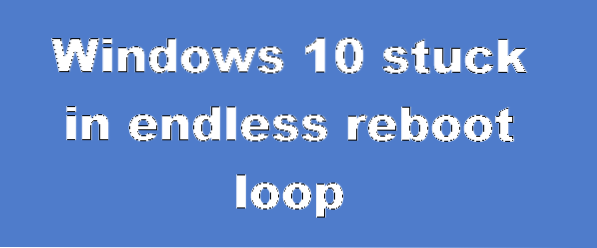
Uansett hva som kan være årsaken, bør du prioritere å prøve å komme inn Sikkerhetsmodus. Hvis du kan komme i sikkermodus, flott; ellers må du bruke din Windows Installasjonsmedier.
Først av alt, la den starte på nytt et par ganger og se om den ordner seg. Noen ganger kan Windows automatisk vise Reparer Windows alternativ eller start Automatisk reparasjon automatisk. Men hvis det fortsetter å starte på nytt, kan du prøve disse forslagene.
1] Starter på nytt kontinuerlig etter installasjon av oppdatering, driver eller program
Hvis du er på en dual-boot system, ting er litt enkle. I valgvinduet for dual-boot OS der du velger operativsystemet du vil starte opp i, vil du se a Endre standardinnstillinger eller velg andre alternativer.
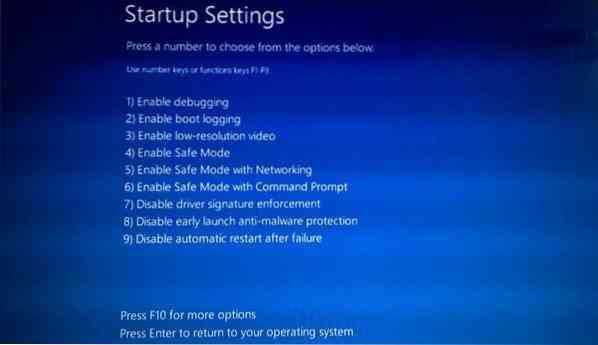
Velg det, og feilsøk deretter> Avanserte alternativer> Oppstartsinnstillinger for Windows.

Når oppstartsinnstillinger åpnes, trykker du på 4 på tastaturet for å velge Aktiver sikker modus alternativ.
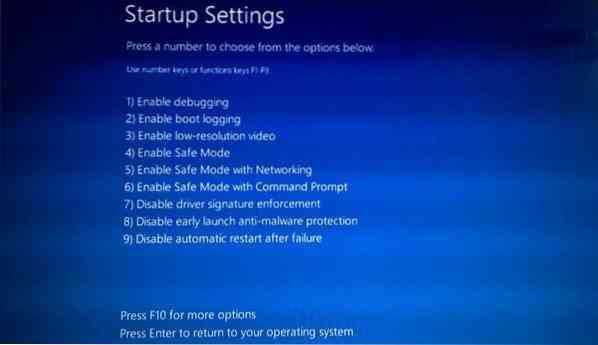
Dette vil starte PCen på nytt i sikkermodus.
Hvis du bare har en enkelt operativsystem installert på datamaskinen din, må du finne en måte å starte Windows 10 i sikkermodus. Alternativene inkluderer:
- Trykk Shift og klikk Start på nytt for å starte deg på skjermbildet Avanserte oppstartsalternativer
- Åpne Innstillinger> Oppdatering og sikkerhet> Gjenoppretting> Avansert oppstart> Start på nytt nå.
- Type avstengning / r / o i en forhøyet CMD-melding for å starte datamaskinen på nytt i Advanced Boot-alternativer eller gjenopprettingskonsoll.
Hvis du allerede hadde aktivert F8-tasten tidligere, er det lettere når du trykker på F8 mens du starter opp for å gå inn i sikkermodus.
Hvis du kan ikke gå inn i sikkermodus, da kan det hende du må starte opp i Windows 10 med din Windows Installasjonsmedier eller Recovery Drive og velg Fiks datamaskinen din for å gå til Feilsøking> Avanserte oppstartsalternativer> Kommandoprompt. Du kan nå bruke CMD til å kjøre kommandoer. Du kan bruke en Windows 10 DVD eller en oppstartbar USB-stasjon, eller du kan brenne Windows 10 ISO til en USB-stasjon ved hjelp av en annen datamaskin.
Vel, i begge tilfeller, når du har kommet deg ut av omstartsløyfen og gikk inn i sikkermodus eller tilgang til de avanserte alternativene, du har følgende alternativer:
Hvis du kom inn Sikkerhetsmodus du kan:
- Åpne Kontrollpanel> Programmer og funksjoner> Vis installerte oppdateringer. Her kan du avinstallere den fornærmende oppdateringen (inkludert funksjonsoppgraderingen) som du kanskje har installert nylig, rett før problemet ditt startet. Hvis du installerte et program, kan du avinstallere det også.
- Hvis du nylig oppdaterte enhetsdriverne og nå finner ut at Windows starter på nytt kontinuerlig, vil du kanskje feilsøke driverproblemene eller vurdere å rulle driveren tilbake til den tidligere versjonen.
Følgende alternativer er tilgjengelige for deg hvis du har angitt Sikkerhetsmodus eller åpnet Avanserte oppstartsalternativer:
- Kjør ledeteksten som administrator. I CMD-boksen som vises på dataskjermen, skriv inn følgende tekststrenger, en om gangen, og trykk Enter.
nettstopp wuauserv
nettstoppbiter
Bla gjennom til C: \ Windows \ SoftwareDistribution mappen og slett alle filene og mappene inne.
Start datamaskinen på nytt. Den skal kunne starte opp til skrivebordet.
- Windows 10/8 brukere kan utføre en automatisk oppstartsreparasjon. Windows 7-brukere vil kanskje vurdere å reparere Windows 7.
- Kjør ledeteksten som administrator. I CMD-boksen som vises på dataskjermen, skriv inn følgende tekststrenger, en om gangen, og trykk Enter.
- Bruk Systemgjenoppretting til å gjenopprette datamaskinen tilbake til et tidligere god poeng.
- Reparer MBR ved å bruke CMD-ledeteksten og bootrec.
- Installer Windows på nytt.
Hvis du ønsker det, kan du også forhindre at Windows starter på nytt etter Windows-oppdateringer ved å bruke gruppepolicyen eller Registerredigering.
2] Kontinuerlig omstart på grunn av maskinvarefeil
Maskinvarefeil eller system ustabilitet kan føre til at datamaskinen starter på nytt kontinuerlig. Problemet kan være RAM, harddisk, strømforsyning, grafikkort eller eksterne enheter: - eller det kan være et overopphetings- eller BIOS-problem. Dette innlegget vil hjelpe deg hvis datamaskinen fryser eller starter på nytt på grunn av maskinvareproblemer. Du må være i sikkermodus for å kunne gjøre endringer.
3] Start på nytt etter blå skjerm eller stoppfeil
For å forhindre at et programvare- eller driverproblem starter datamaskinen på nytt gjentatte ganger etter en stoppfeil, gjør du følgende. Du må gjøre dette slik at du kan lese feilkoden, som igjen kan hjelpe deg med å feilsøke problemet. Du må være i sikkermodus for å kunne gjøre endringer.
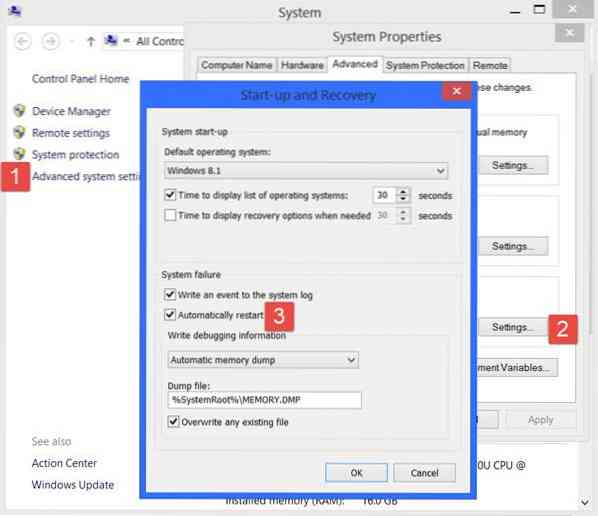
Åpne System ved hjelp av WinX-menyen i Windows 10. Klikk deretter på Avanserte systeminnstillinger> Avansert-fanen> Oppstart og gjenoppretting> Innstillinger. Fjern merket for Start på nytt automatisk eske. Klikk Bruk / OK og avslutt.
Alternativt kan du åpne Registerredigering og naviger til følgende tast:
HKEY_LOCAL_MACHINE \ SYSTEM \ CurrentControlSet \ ControlCrashControl
Her oppretter eller redigerer du et DWORD-navn Autostart, og sett verdien som 0.
Nå hvis Windows skulle krasje på grunn av en stoppfeil, vil den ikke starte datamaskinen på nytt, men vise feilmeldingen, som kan hjelpe deg med å feilsøke den blå skjermen.
4] Start loop på nytt etter en oppgradering
Dette innlegget vil hjelpe deg hvis Windows Upgrade mislykkes og går inn i en omstartløkke.
Skadelig programvare eller virusinfeksjon kan også være en mulig årsak til at datamaskinen starter på nytt. Dypskann datamaskinen din med antivirusprogramvaren. Det kan også være lurt å bruke antivirusprogramvare på forespørsel fra andre meninger for å skanne Windows, bare for å være dobbelt sikker.
Nyttig lese: Dette innlegget viser deg hvordan du får tilgang til Sikkermodus eller Avanserte oppstartsalternativer når Windows 10 sitter fast når du laster inn noen skjerm med animasjonene som snurrer prikkeløst, velkomstmodus, påloggingsskjerm, starter Windows eller ikke starter.
Beste ønsker!

 Phenquestions
Phenquestions


